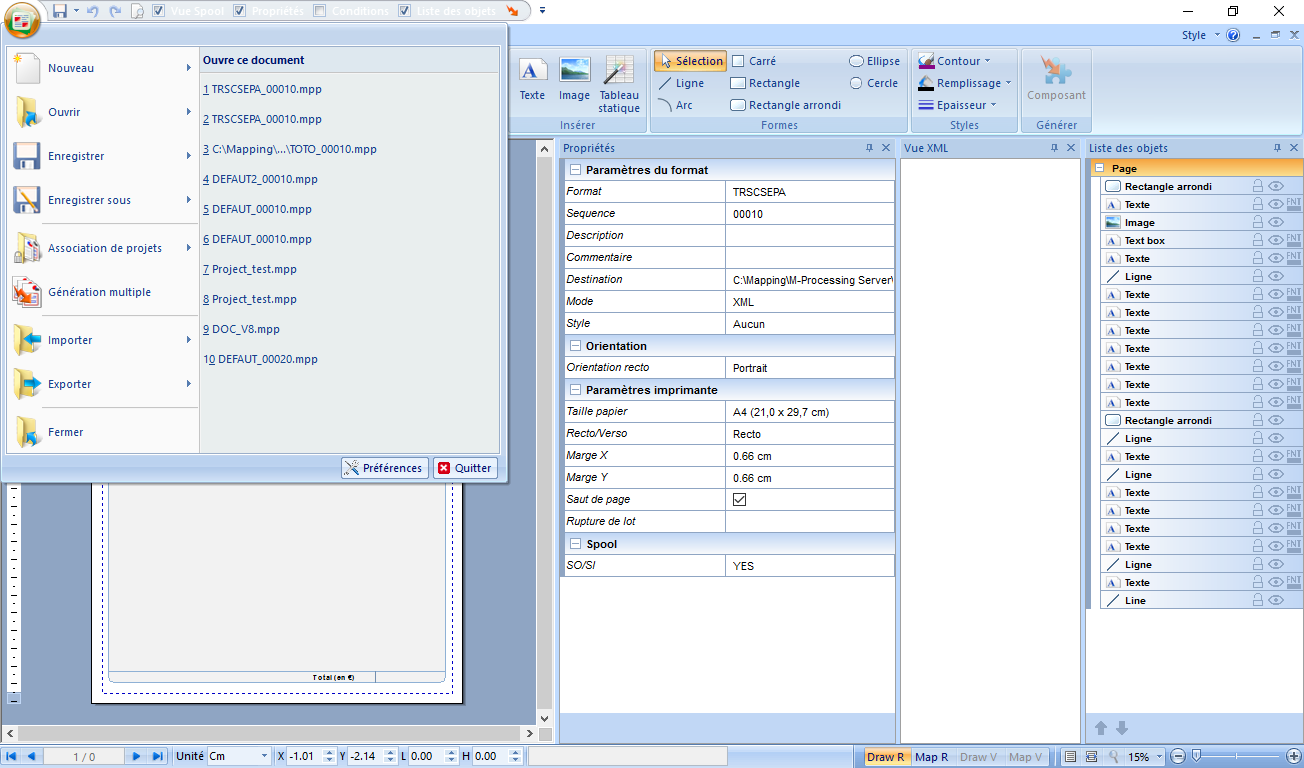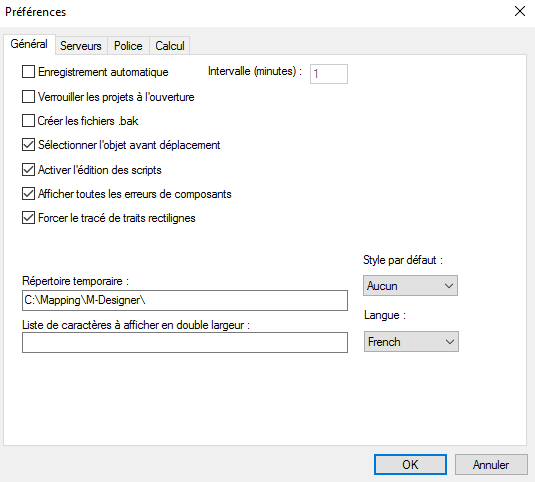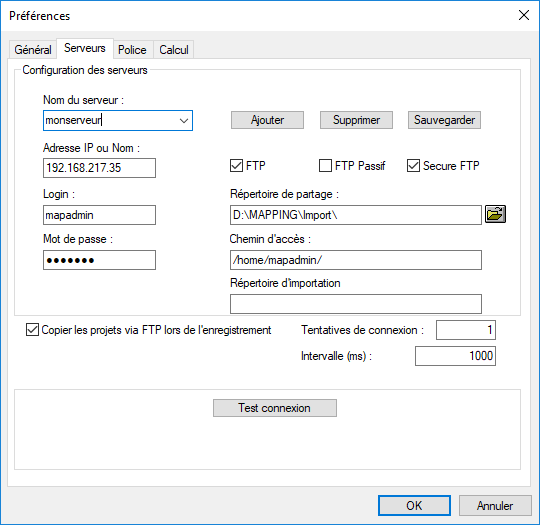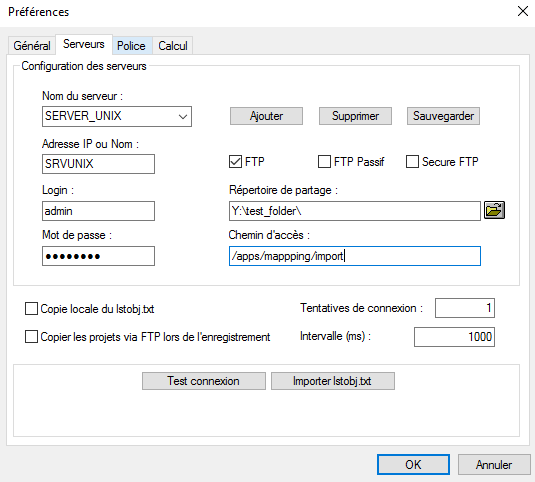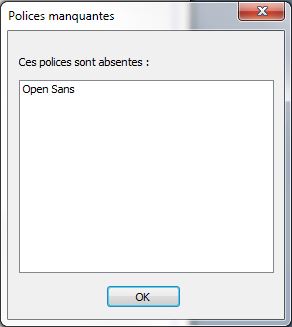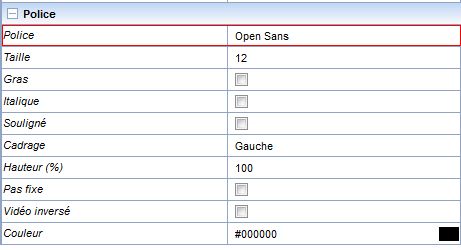ONYX - 9.0 - Usage
Configuring ONYX Designer
Sommaire
- 1 Configuring Designer
- 1.1 General
- 1.1.1 Automatic save
- 1.1.2 Lock projects upon opening
- 1.1.3 Create .bak files
- 1.1.4 Select object before moving
- 1.1.5 Enable script editor
- 1.1.6 Afficher toutes les erreurs de composants
- 1.1.7 Forcer le tracé de traits rectilignes
- 1.1.8 Répertoire temporaire
- 1.1.9 Liste de caractères à afficher en double largeur
- 1.1.10 Style par défaut
- 1.1.11 Langue
- 1.2 Paramétrage des serveurs
- 1.3 Police
- 1.4 Options de calcul
- 1.1 General
Configuring Designer
After Designer was installed, the first step is to configure Preferences (see 1) of the application. They are accessed from the File menu (see 2). The preferences are local to the current user and are stored in the Windows registry of the workstation under HKEY_CURRENT_USER/Software/Mapping.
General
The first tab of the Preferences window displays the general options of the application.
Automatic save
This option programs an automatic save of the projects being designed (opened in the application). The projects are saved at regular intervals defined in minutes in the corresponding input field.
Lock projects upon opening
As will be referred to later in this guide, several users can work with Designer at the same time using a common folder for projects. In this case activating this feature is recommended as it will prevent concurrent access to the same project.
As soon as a user opens a project, writing access is denied to other users. Other users can then only access the project in read-only mode.
Create .bak files
This option allows you to keep N-1 versions of the project when saving it. The corresponding files then have the ".bak" suffix added as their extension.
Select object before moving
As will be referred to later in this guide, All objects positioned in the document template can be edited and moved around. This option forces the user to select an object before he can move it. This prevents objects from being moved accidentally as you select them.
Enable script editor
This option allows you to create, edit, or delete its very scripts. (see Script editing link)
Afficher toutes les erreurs de composants
Cette option agit sur le nombre de fenêtres d’erreur à l’ouverture d’un projet contenant des composants qui ne seraient pas ou plus disponibles dans le répertoire des projets.
- Activée par défaut, une fenêtre par composant non disponible est affichée à l’utilisateur et il lui est proposé de retrouver le composant en question.
- Désactivée, les erreurs de composant sont mutualisées et affichées dans une seule fenêtre.
Forcer le tracé de traits rectilignes
Cette option permet de forcer le tracé de lignes horizontales ou verticales uniquement (les plus couramment utilisées) en désactivant la possibilité de lignes obliques.
Répertoire temporaire
Cette option permet de définir le chemin du répertoire temporaire. Par défaut, il s’agit du répertoire d’installation de l’application mais cette valeur peut être modifiée si besoin.
Liste de caractères à afficher en double largeur
Cette zone de saisie permet d’ajouter les valeurs (ou plages de valeurs) hexadécimales de caractères spécifiques à considérer et à afficher en double largeur.
Cette option sert, côté Designer, pour l’affichage des flux de données dans la vue Spool et pour l’aperçu en temps réel du modèle de document. L’équivalent existe côté Onyx Server pour l’exécution, dans la variable de configuration MAPCPYSPLF_DBCSPITCH_LIST.
Style par défaut
Cette liste permet de sélectionner ou non un modèle de style pour définir une liste définie de couleurs, de type de trait, de polices, etc., pour votre projet.
Langue
Cette option permet à l’utilisateur de choisir la langue d’affichage des interfaces de l’application. La langue, par défaut, de Designer sera la même que celle de votre système d'exploitation. Les langages proposés actuellement sont le français, l'anglais et le japonais.
Le changement de la langue d’affichage de Designer impacte les autres outils de la Suite, notamment Connect, et tout changement nécessite un redémarrage de l’application.
Paramétrage des serveurs
L’onglet Serveurs de la vue Préférences permet de configurer les accès dont doit disposer l’application :
- Au répertoire partagé des sources des projets Designer.
- Au(x) répertoire(s) d’importation des formats dans Onyx Server.
Le répertoire partagé des sources contient l’ensemble des projets développés par tous les utilisateurs Designer.
Une fois développés, les projets Designer doivent être générés sur le serveur de production dans le répertoire d’importation.
Voici les chemins par défaut du répertoire d’importation de Onyx Server suivant le type de plateforme :
- Unix : /apps/mapping/import/
- Windows: C:\Mapping\M-Processing Server\Import\
Afin de permettre cette génération, une connexion doit donc être établie entre les postes de développement et le serveur de production. Deux types de configuration sont possibles.
Accès au serveur via un répertoire partagé
Paramètres requis :
- Nom du serveur : Nom donné à la configuration.
- Répertoire de partage : Répertoire partagé pour les sources.
- Chemin d'accès : Chemin de destination de la génération.
- Répertoire d'importation : Répertoire d’importation de Onyx Server, utilisé uniquement pour l'option "Envoi mapping".
Le répertoire d’accès au serveur peut être :
- Un chemin UNC Exemples:
\\test_server\ProgramData\M-Processing Server\Import\ (sous Windows)\\test_server \home\mapping\ (sous iSeries)
- Un lecteur réseau pointant sur le répertoire d’importation Exemple : soit un lecteur réseau « M: » pointant sur le dossier « ...\M-Processing Server » du serveur de production. Le répertoire d’accès contiendra donc « M:\Import\ ».
Dans le cas d’un serveur de production Unix, ce mode de connexion nécessite l’installation d’un logiciel de type « Samba » afin de faire communiquer le poste de développement et le serveur de production. La connexion en mode FTP sera préférée.
Accès au serveur via une connexion FTP
Dans ce cas, une connexion FTP (ou SFTP) doit être établie entre le poste de développement et le serveur de production.
Paramètres requis :
- Nom du serveur : Nom donné à la configuration.
- FTP/FTP Passif/Secure FTP : Choix du mode de connexion : FTP, FTP Passif, Secure FTP.
- Adresse IP on Nom : Adresse IP du serveur de production.
- Login : Nom d’utilisateur pour l’accès FTP.
- Mot de passe : Mot de passe associé.
- Répertoire de partage : Répertoire partagé pour les sources.
- Chemin d’accès : Chemin d’accès au répertoire d’importation de Onyx Server.
- Répertoire d'importation : Répertoire d’importation de Onyx Server, utilisé uniquement pour l'option "Envoi mapping".
Police
Le champ Génération des polices XPS par page de code permet de pré-charger les polices XPS en définissant un ou plusieurs code-pages afin d'optimiser les temps de traitement pendant le process. Le caractère de séparation des code-pages est le « ; ».
Note : Lors de l’importation d’un projet, si celui-ci est rédigé avec une police non enregistrée, une alerte signale alors que la police est manquante et elle apparaitra en rouge dans les Propriétés de la Zone concernée.
Options de calcul
Les deux options présentes dans l’onglet Calcul définissent les types de séparateurs de milliers et de décimales. Ces informations sont utilisées pour la récupération de valeurs entières ou réelles dans l’application (par des zones mémoires), les calculs effectués et l’affichage des résultats à l’aperçu.
Elles n’ont pas d’influence sur la génération des projets.
Deux variables équivalentes existent côté M-Processing Server pour l’exécution : MAPCPYSPLF_THOUSAND et MAPCPYSPLF_DECIMAL.
Ces paramètres sont pris en compte pour l’exécution de toutes les maquettes, cependant ils peuvent être substitués avant exécution de ces commandes Mapping afin de correspondre à des paramètres régionaux différents de ceux du serveur.